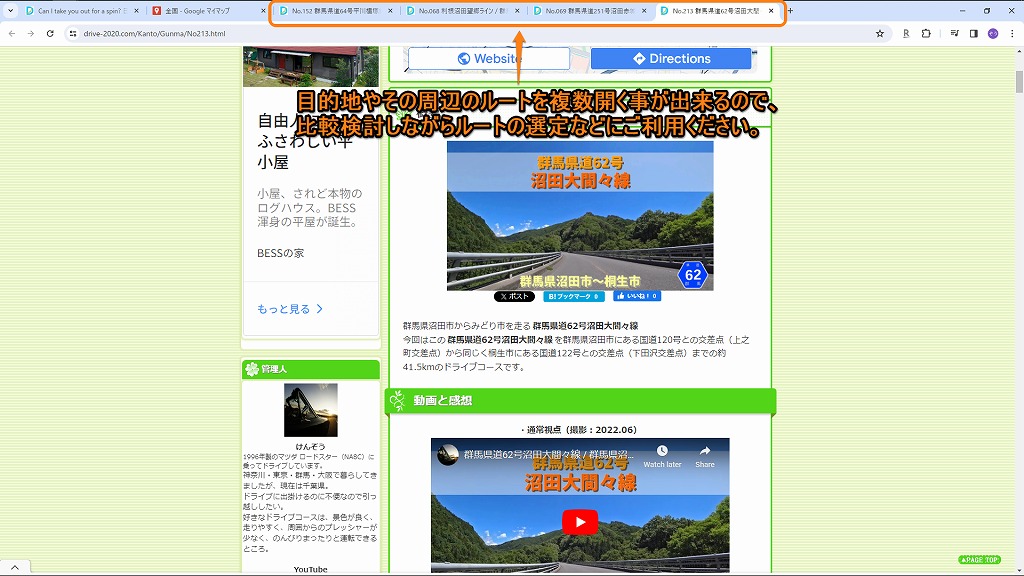地図の便利(かも知れない)使い方 その1
ここでは全国・地方・都道府県のページにある地図の便利(かも知れない)使い方を説明しています。
なお、以下の手順はWin10、Google Chromeを利用しています。他の環境では違う場合があるのでご注意下さい。
今回は例としてTOPページにある全国地図で説明いたします。

右上にある四角いアイコンをクリックすると全画面表示になります。
こちらを利用しなくても大丈夫ですが、見やすくなるので今回利用します。

全画面表示しました。
ここでは本サイトで紹介しているルートが全て表示されています。
なお、各都道府県、各地方に記載している地図にはそれぞれの都道府県、地方を走るルートのみが表示されます。
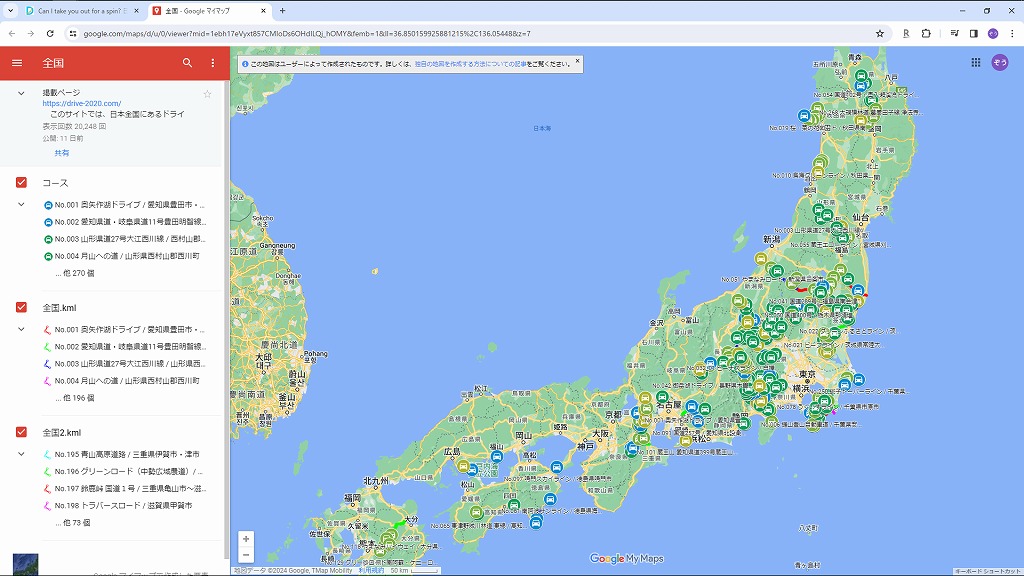
拡大してみます。
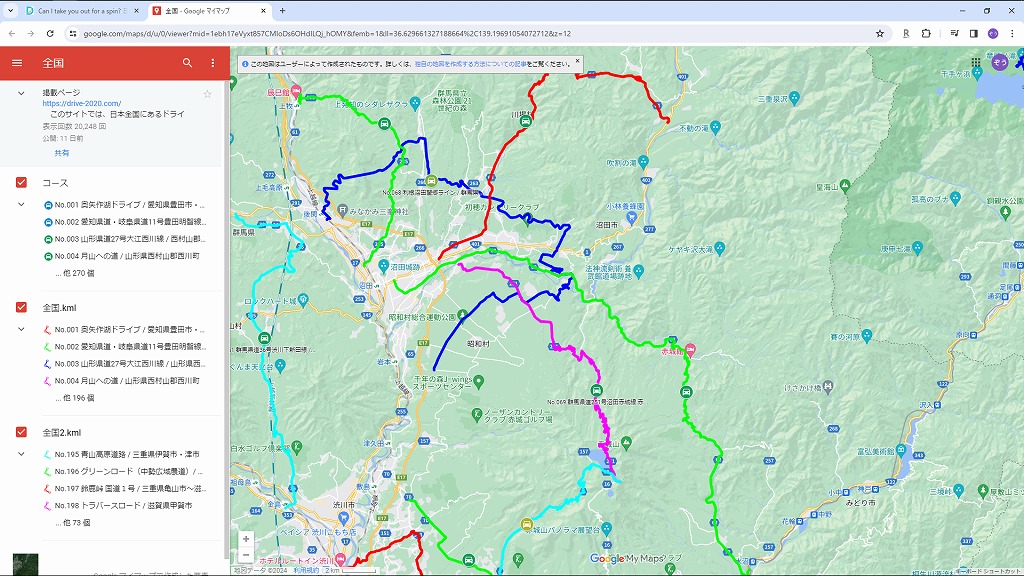
色の付いた実線は紹介しているルート(道)を表しています。
実線上に置かれている車のアイコンをクリックすると該当するルートの概要説明が左側に表示されます。
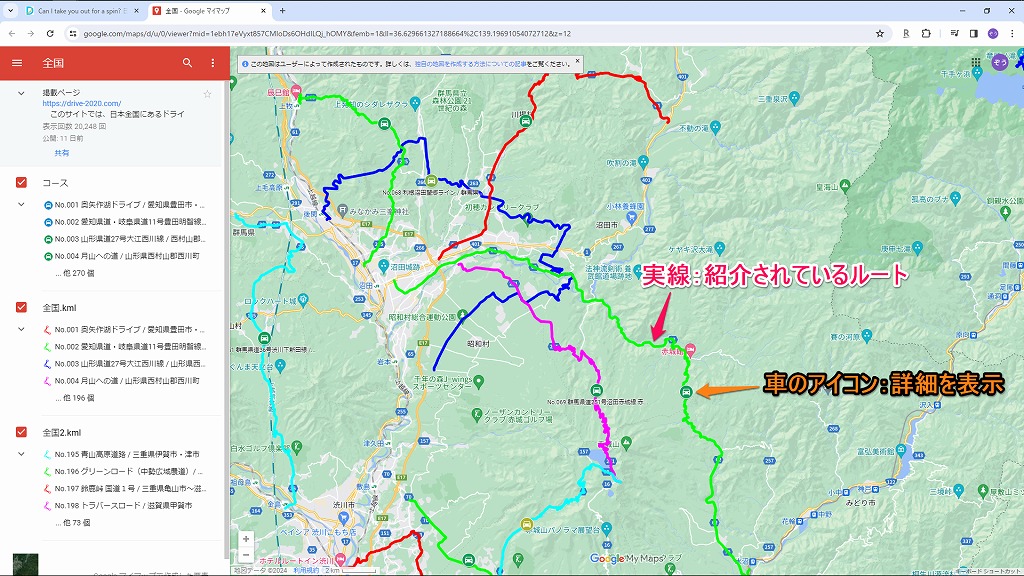
車のアイコン
色違いもあります。色は一応意味があるのですが、管理人の主観によるものなので気にしないで下さい。
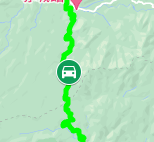
車のアイコンをクリックしてみました。
画面左側にルートの概要が表示されます。
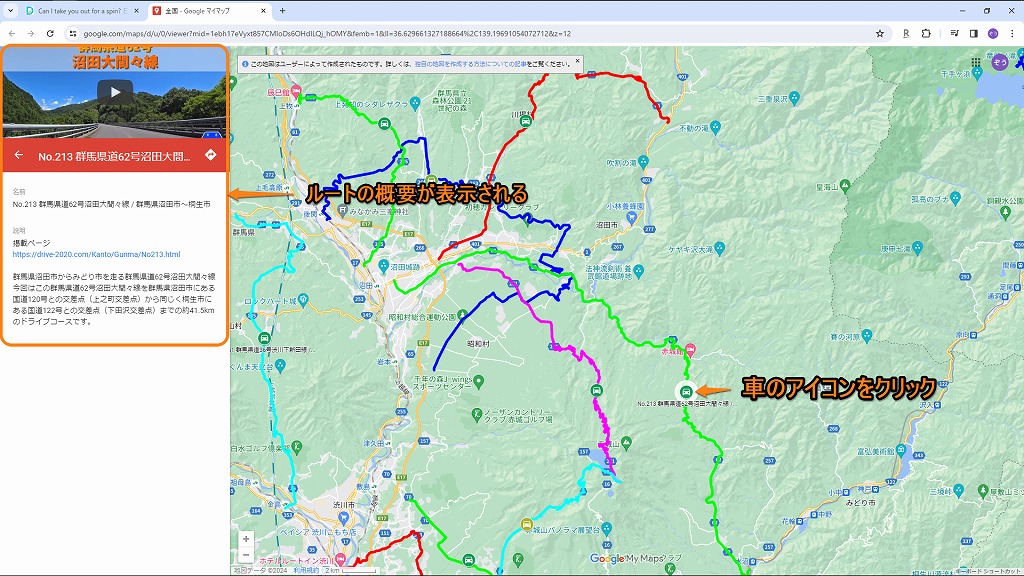
概要を見ると、説明蘭に掲載ページのURLが表示されています。
このURLをクリックすると紹介ページが新しいタブとして開きます。
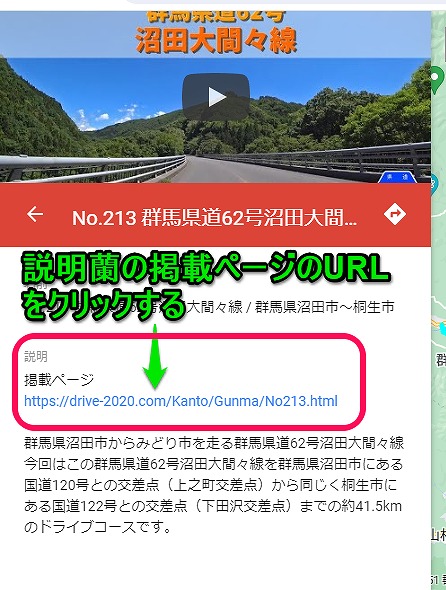
この様に地図が表示されているタブとは別に新しくルートの紹介ページが表示されます。
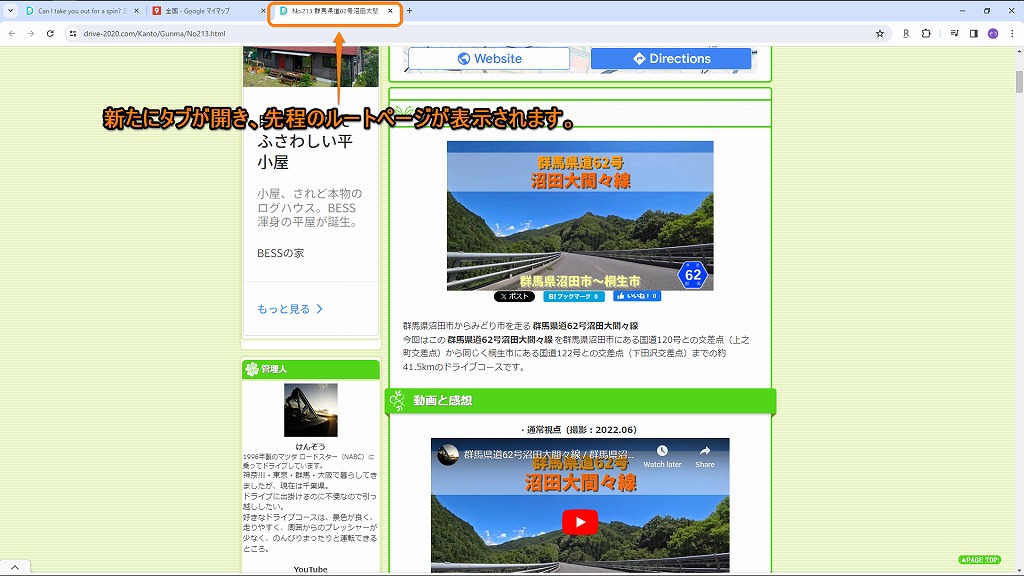
更に地図上から別のルート紹介のページを開く事も出来ます。
この機能を利用すれば、目的地やその周辺のルートを複数開く事が出来るので、比較検討を行いながらルートの選定などにご活用ください。